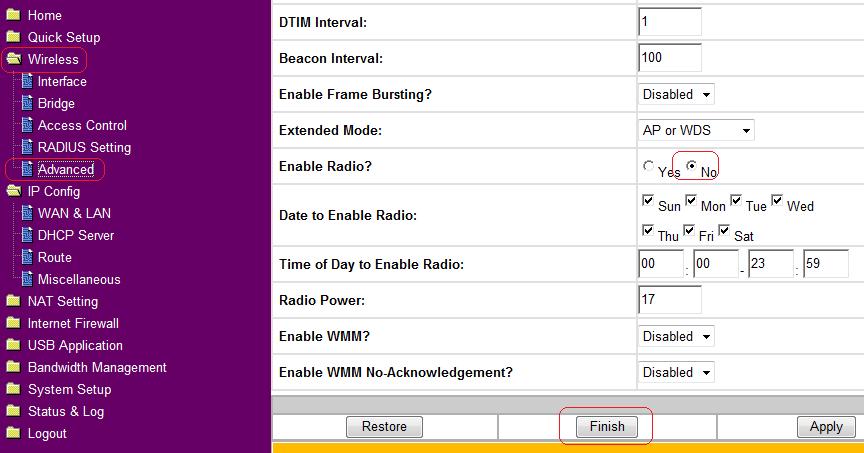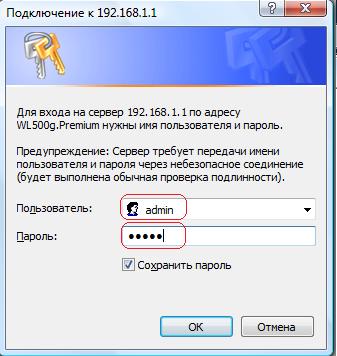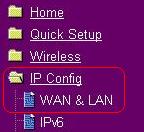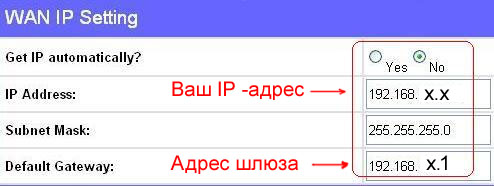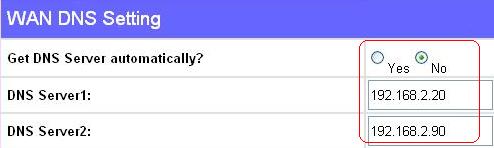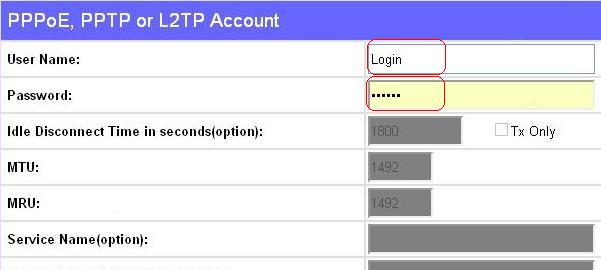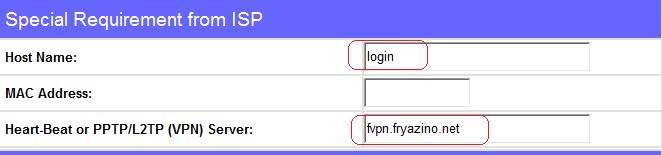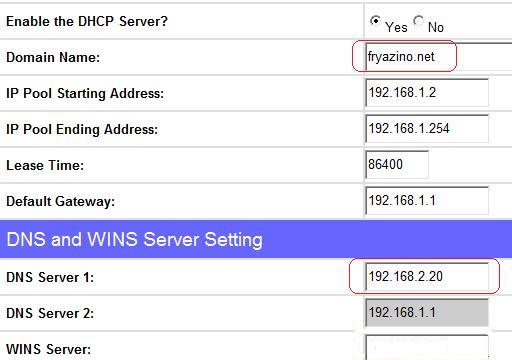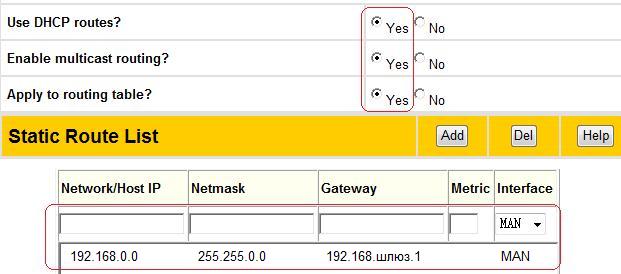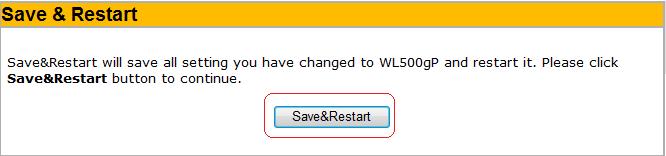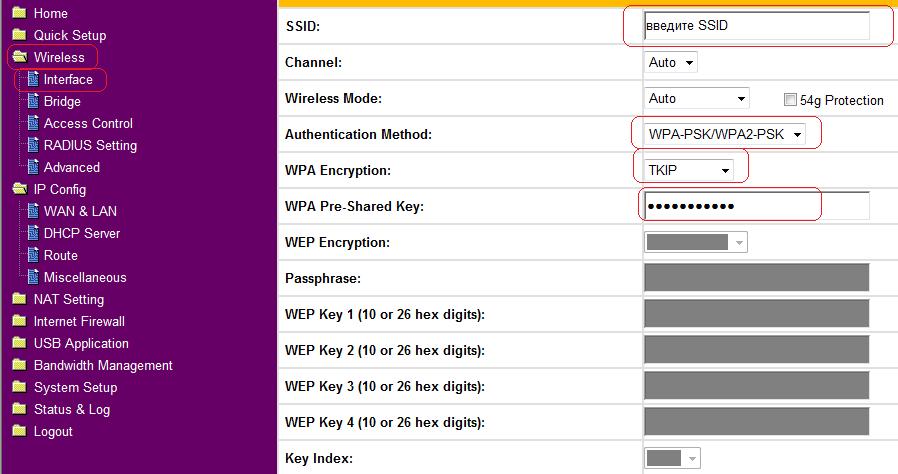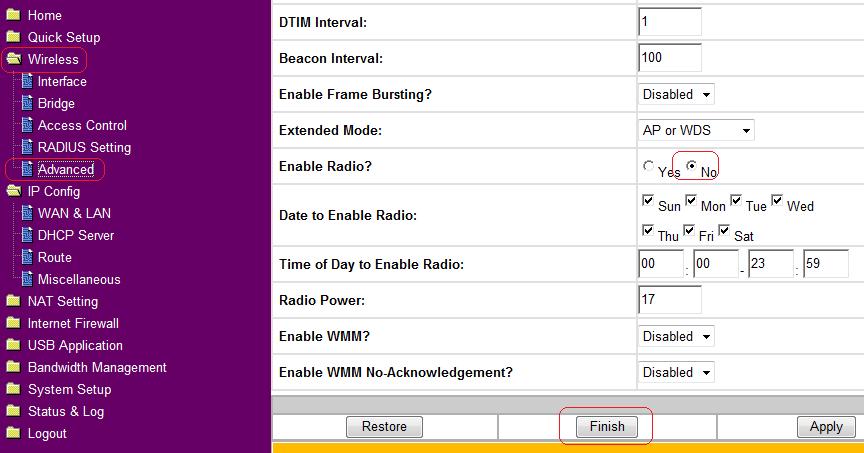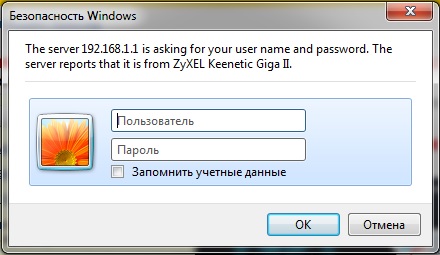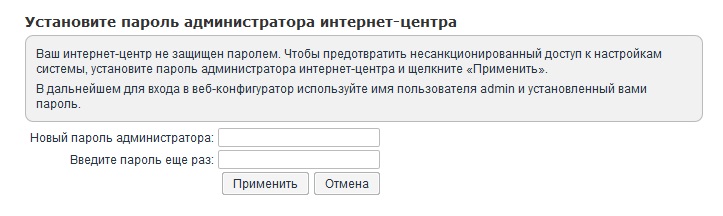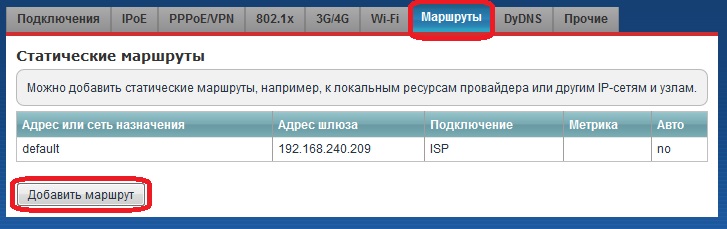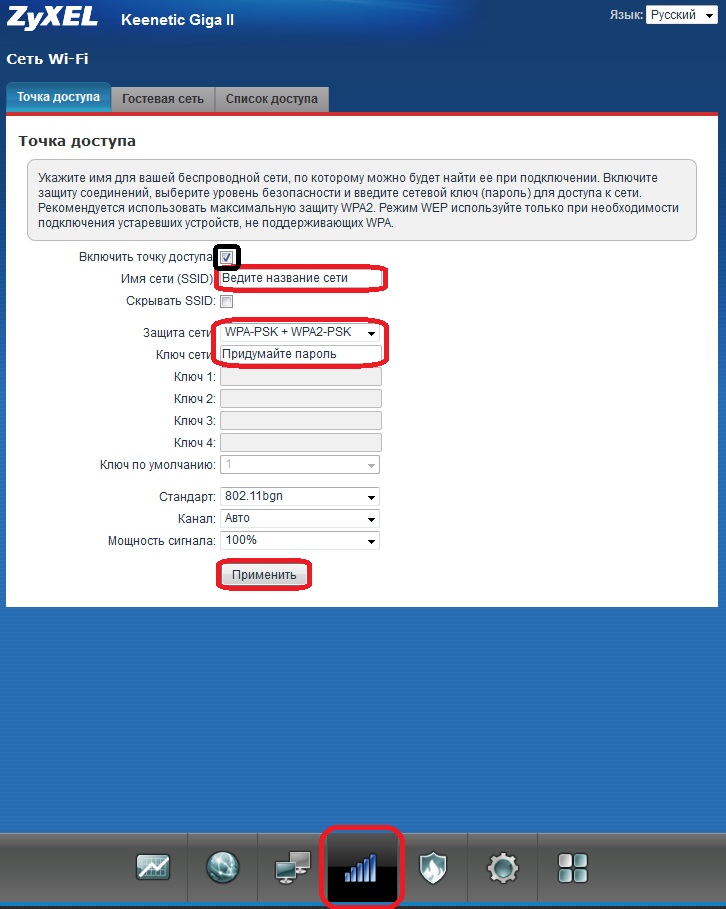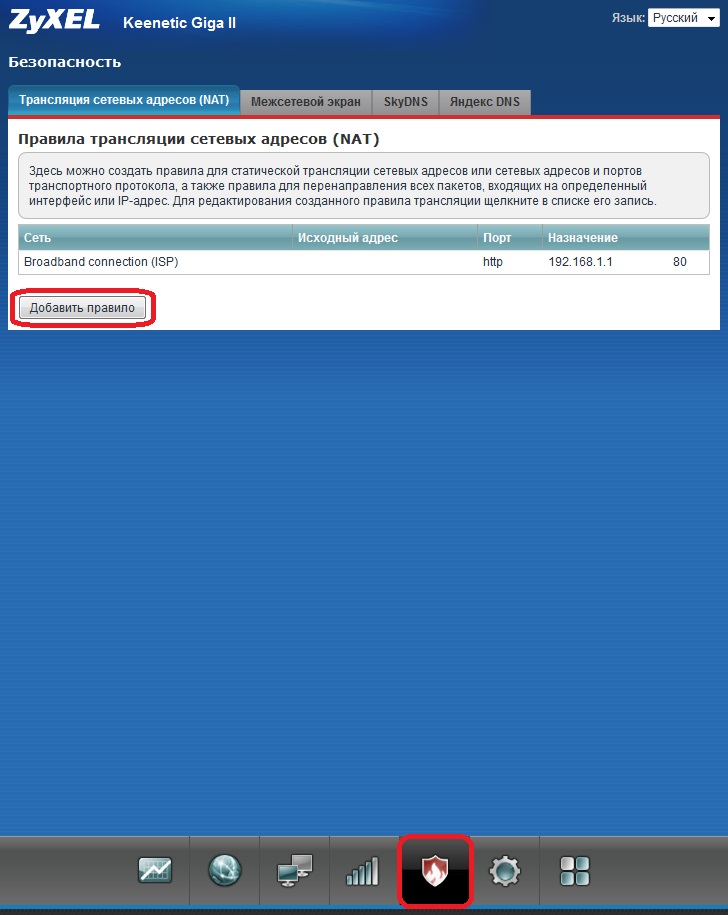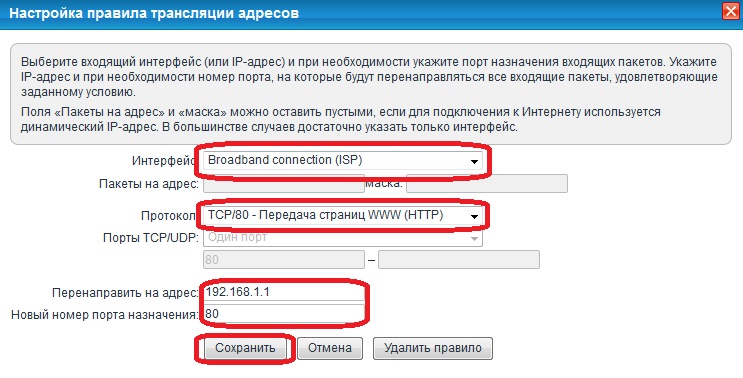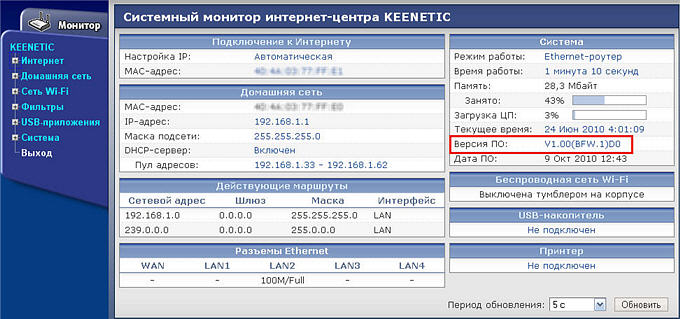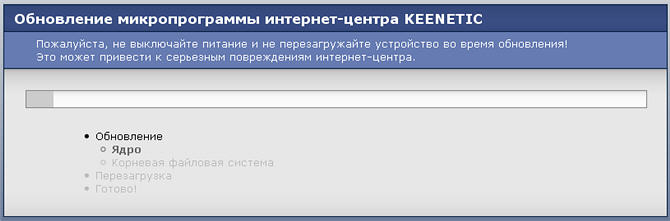asus
Перед началом настройки маршрутизатора проверьте правильно ли он подключен к компьютеру.
В порт WAN подключаем приходящий кабель от Fryazino.Net.
1 В адресной строке Вашего браузера вводим адрес маршрутизатора (по умолчания 192.168.1.1, точная информация в описании)

2 Вводим логин и пароль для доступа на маршрутизатор (по умолчанию логин admin, пароль admin)
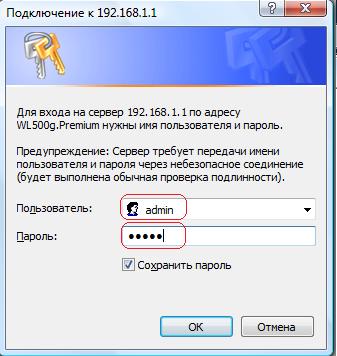
3 Переходим в раздел «IP Config»
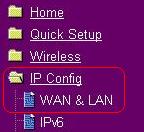
4 Указываем в разделе «WAN Connection Type» тип подключения «L2TP»

5 В разделах IP Address, Subnet Mask, Default Gateway указываем Ваши сетевые реквизиты согласно приложению к Вашему договору
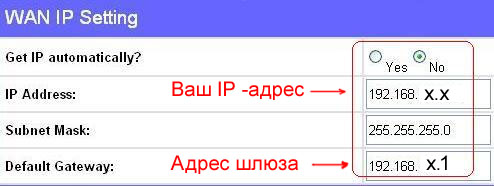
6 Ниже указываем DNS Server1 192.168.2.20 и DNS Server2 192.168.2.90
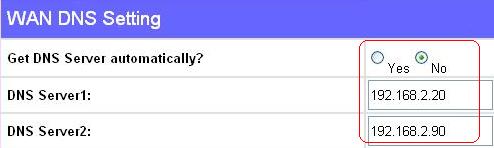
7 В графе User Name и Password указываем Ваш логин и пароль для подключения к Интернету.
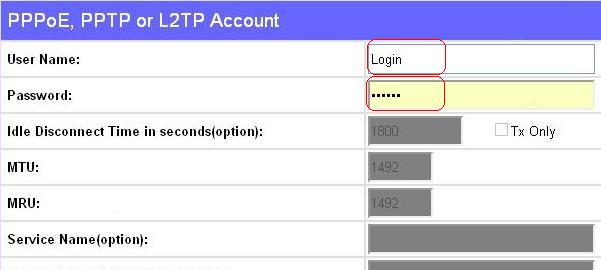
8 В графе Host Name раздела Special Requirement from ISP указываем Ваш логин
В графе Heart-Beat or PPTP/L2TP (VPN) Server пишем адрес VPN сервера — fvpn.fryazino.net
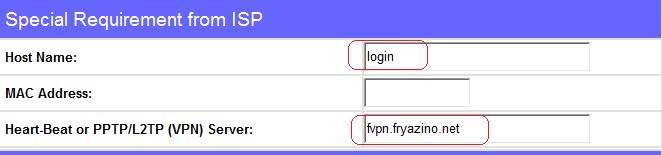
9 Нажимаем кнопку Apply

10 Вписываем в поле Domain Name: значение fryazino.net
В поле DNS Server 1: вписываем значение 192.168.2.20
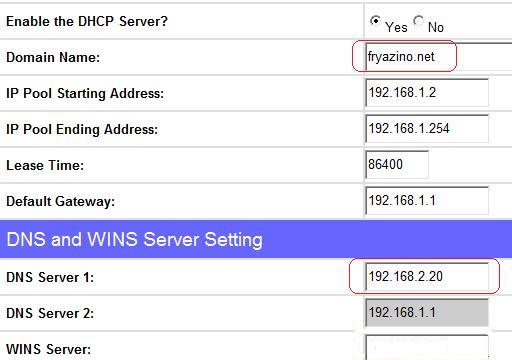
11 Устанавливаем точки в положение Yes напротив Use DHCP routes?, Eneble multicast routing?, Apply to routing table?
Прописываем маршрутизацию. В поле Network/Host IP вписываем 192.168.0.0, в поле Netmask вписываем 255.255.0.0, в поле Gateway вписываем Ваш шлюз (приложение к договору, памятка), в поле Interface выбираем MAN, нажимаем кнопку Add
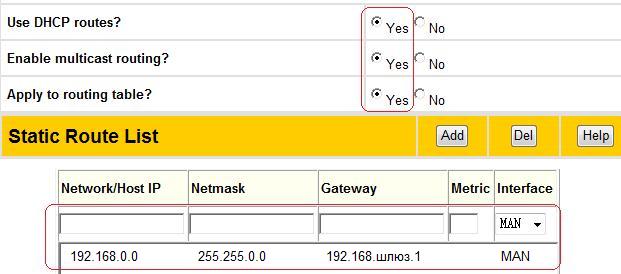
12 Нажимаем кнопку Apply

13 Можно выставить Time Zone:

14 Нажимаем кнопку Apply

15 Нажимаем кнопку Save and restart
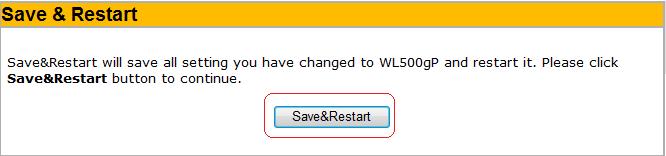
Маршрутизатор применяет настройки около 20 секунд.
Переходим к настройкам радио сети.
Если Вы не используете радио сеть её обязательно нужно отключить! Отключение радио сети.
16 Переходим в раздел Wireless вкладка Interface
В графе SSID указываем имя сети, под которой Ваш маршрутизатор будет виден в беспроводных соединениях
В графе Authentication Method: устанавливаем метод авторизации WPA-PSK/WPA2-PSK
В графе WPA Encryption: устанавливаем TKIP
В графе WPA Pre-Shared Key: вводите Ваш пароль на беспроводную сеть
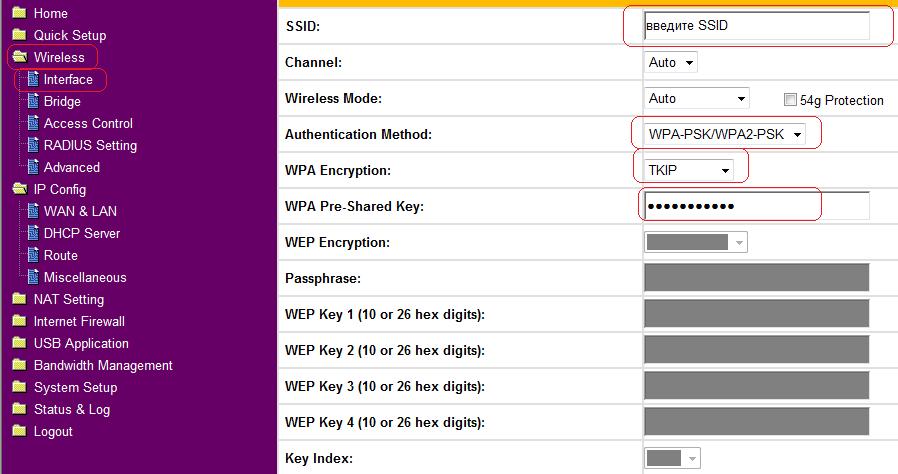
17 Нажмите кнопку Finish

18 Нажимаем кнопку Save and restart
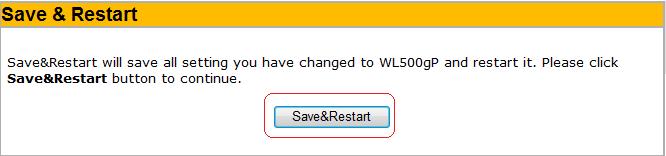
Маршрутизатор применяет настройки около 20 секунд.
Проверка работы Интернет, а также радио сети.
Проверить работу Интернет возможно выполнив следующие действия:
Нажмите кнопку Пуск >> Выполнить
Введите:
ping www.rambler.ru –t
Нажмите кнопку «Ok».
Откроется окно с данными.
Интернет работает:
Обмен пакетами с www.rambler.ru [81.19.66.109] по 32 байт:
Ответ от 81.19.66.109: число байт=32 время=41мс TTL=18
Ответ от 81.19.66.109: число байт=32 время=83мс TTL=18
Ответ от 81.19.66.109: число байт=32 время<10мс TTL=18
Ответ от 81.19.66.109: число байт=32 время=13мс TTL=18
Интернет не работает:
Обмен пакетами с www.rambler.ru [81.19.66.109] по 32 байт:
Время ожидания запроса истекло.
Время ожидания запроса истекло.
Время ожидания запроса истекло.
Время ожидания запроса истекло.
Внимание! При проверке работы Интернет считается трафик.
в начало
Для отключения радио сети зайдите в раздел Wireless, вкладка Advanced
Установите точку Enable Radio? в No.
Нажмите кнопку Finish
Нажимаем кнопку Save and restart
Маршрутизатор применяет настройки около 20 секунд.
Фрязино НЭТ – это современная технология, позволяющая настраивать и управлять сетевым подключением в жилых и коммерческих объектах. Она основана на использовании сетевых кабелей и активного оборудования, позволяющего получить стабильное и высокоскоростное интернет-соединение. Настройка Фрязино НЭТ может показаться сложной задачей для начинающих, но с нашей пошаговой инструкцией вы сможете справиться даже без специальных знаний в этой области.
Первый шаг – установка необходимого оборудования. Для настройки Фрязино НЭТ вам потребуется модем, роутер и Ethernet-кабель. Модем необходим для получения сигнала от провайдера интернета, роутер – для передачи сигнала по всем устройствам в доме. Ethernet-кабель служит для подключения модема и роутера друг к другу. Установите модем и роутер в удобном для вас месте, затем подключите их при помощи Ethernet-кабеля.
После установки оборудования перейдите к его настройке. Введите в адресную строку браузера IP-адрес, указанный на упаковке роутера, и нажмите Enter. Откроется страница настройки роутера. Введите логин и пароль, которые установлены по умолчанию (обычно они указаны на упаковке роутера). Затем вам предоставится возможность изменить эти данные на собственные.
После входа в настройки роутера вам потребуется провести ряд базовых настроек. В первую очередь, введите имя сети и пароль Wi-Fi. Имя сети должно быть уникальным и легко запоминающимся, пароль должен быть надежным и состоять из букв, цифр и специальных символов. Затем вы можете настроить другие параметры роутера, такие как канал Wi-Fi, настройки безопасности, ограничение доступа к интернету и прочее.
После завершения всех настроек сохраните изменения и перезагрузите роутер. После перезагрузки вы сможете подключить свои устройства к Wi-Fi сети и наслаждаться быстрым и стабильным интернет-соединением, которое обеспечивает Фрязино НЭТ.
Содержание
- Изучаем Фрязино НЭТ: справочное руководство для новичков
- 1. Регистрация и вход
- 2. Создание проекта
- 3. Добавление устройств
- 4. Настройка устройств
- 5. Подключение устройств
- 6. Отслеживание данных
- 7. Автоматизация и управление
- Открываем панель управления Фрязино НЭТ
- Подключение к сети: шаг за шагом
- Настройка безопасности: важный этап
- Создание пользовательского аккаунта
- Конфигурирование сетевых настроек
- Настройка маршрутизации и протоколов
Изучаем Фрязино НЭТ: справочное руководство для новичков
Фрязино НЭТ — это веб-платформа, предназначенная для настройки и управления устройствами на основе протокола MQTT. Данное справочное руководство предназначено для начинающих пользователей и поможет вам ознакомиться с основными функциями и возможностями платформы Фрязино НЭТ.
1. Регистрация и вход
Для начала работы с Фрязино НЭТ вам необходимо зарегистрироваться на платформе. Перейдите на главную страницу Фрязино НЭТ и нажмите на кнопку «Регистрация». Заполните все необходимые поля и подтвердите регистрацию по электронной почте. После этого вы сможете войти в свой аккаунт, используя указанные вами данные.
2. Создание проекта
После входа в свой аккаунт вы увидите панель управления, где вам предлагается создать новый проект. Нажмите на кнопку «Создать проект» и введите название проекта. После этого вам будет предоставлена возможность добавить устройства к проекту.
3. Добавление устройств
Чтобы добавить устройство к проекту, нажмите на кнопку «Добавить устройство» и введите его название, описание и тип. Вы также можете указать теги, которые помогут вам классифицировать устройства. После этого нажмите на кнопку «Сохранить».
4. Настройка устройств
После добавления устройств вы можете приступить к их настройке. Нажмите на название устройства в списке устройств проекта, чтобы открыть его настройки. В настройках устройства вы можете задать различные параметры, такие как адрес MQTT-брокера, имя пользователя и пароль, топики для входящих и исходящих сообщений и другие.
5. Подключение устройств
Для того чтобы ваше устройство смогло обмениваться данными с платформой Фрязино НЭТ, вам необходимо подключить его к MQTT-брокеру, используя заданные в настройках параметры. Обычно для подключения используется библиотека MQTT, которую вы можете скачать и установить для вашего языка программирования.
6. Отслеживание данных
После подключения устройства вы сможете отслеживать и анализировать полученные данные с помощью Фрязино НЭТ. Перейдите на страницу «Монитор» в панели управления, чтобы увидеть входящие и исходящие сообщения, а также визуализировать их в виде графиков и таблиц.
7. Автоматизация и управление
Фрязино НЭТ также позволяет вам создавать правила автоматизации и управлять устройствами с помощью различных условий и действий. Вы можете настроить выполнение определенных команд или отправку оповещений на основе данных, полученных от устройств.
Важное замечание: Данное справочное руководство предоставляет общую информацию о платформе Фрязино НЭТ. Для более подробного ознакомления и использования всех возможностей платформы, рекомендуется обратиться к официальной документации.
Открываем панель управления Фрязино НЭТ
Для начала работы с Фрязино НЭТ необходимо открыть панель управления. Для этого выполняем следующие шаги:
- Открываем любой веб-браузер (например, Google Chrome, Mozilla Firefox, Microsoft Edge).
- В адресной строке вводим IP-адрес своего устройства Фрязино НЭТ (например, 192.168.0.1).
- Нажимаем клавишу Enter на клавиатуре или кликаем на кнопку перехода по адресу.
После этого откроется веб-интерфейс панели управления Фрязино НЭТ. В ней можно производить настройки различных параметров и функций, а также просматривать информацию об устройстве.
Внимание! Для доступа к панели управления необходимо иметь права администратора или пароль, предоставленный поставщиком устройства. По умолчанию пароль может быть пустым или установлен администратором.
Обратите внимание на то, что неправильные настройки в панели управления могут привести к некорректной работе устройства и возможным неполадкам. В случае сомнений лучше проконсультироваться с поставщиком устройства или специалистами в данной области.
Подключение к сети: шаг за шагом
Подключение к сети является важным шагом в настройке Фрязино НЭТ. Чтобы успешно подключиться к сети, следуйте следующим шагам:
- Подготовьте необходимое оборудование. Для подключения к сети вам понадобится:
- Модем или роутер.
- Кабель Ethernet для подключения устройства к модему или роутеру.
- Компьютер или устройство, с которого будете подключаться в сеть.
- Установите оборудование. Подключите модем или роутер к источнику питания и подключите его к вашему компьютеру или устройству с помощью кабеля Ethernet.
- Включите модем или роутер. Подождите, пока он полностью загрузится и установит соединение с вашим интернет-провайдером.
- Настройте подключение к сети на вашем компьютере или устройстве. Для этого выполните следующие действия:
- Откройте панель управления или настройки вашего устройства.
- Найдите раздел «Настройки сети» или «Интернет-соединение».
- Выберите тип подключения (чаще всего это «Проводное подключение» или «Ethernet»).
- Выполните настройку по умолчанию или введите данные, предоставленные вашим интернет-провайдером (обычно это логин и пароль).
- Сохраните настройки и закройте панель управления или настройки.
- Проверьте подключение. Откройте браузер на вашем компьютере или устройстве и перейдите на любой веб-сайт. Если вы можете загрузить страницу, значит, ваше подключение к сети работает.
Теперь, когда вы успешно подключены к сети, вы можете настраивать Фрязино НЭТ для использования его функционала.
Настройка безопасности: важный этап
Настройка безопасности является важным этапом при установке и настройке фирменной операционной системы Фрязино НЭТ. Ниже представлены основные меры, которые необходимо принять для обеспечения безопасности вашей системы:
-
Создание пароля администратора.
Первым шагом при установке Фрязино НЭТ является создание пароля администратора. Рекомендуется использовать длинный и сложный пароль, состоящий из букв верхнего и нижнего регистра, цифр и специальных символов.
-
Обновление операционной системы.
После установки Фрязино НЭТ рекомендуется выполнить обновление операционной системы до последней версии. Это позволит вам получить последние исправления ошибок и обновления безопасности.
-
Настройка брандмауэра.
Фрязино НЭТ имеет встроенный брандмауэр, который защищает вашу систему от внешних атак. Рекомендуется настроить брандмауэр, чтобы блокировать нежелательный трафик и разрешать только необходимые порты и протоколы.
-
Установка антивирусного программного обеспечения.
Для обеспечения безопасности вашей системы рекомендуется установить антивирусное программное обеспечение. Это поможет вам обнаруживать и удалять вредоносные программы и защитит вашу систему от вирусов и других угроз.
-
Резервное копирование данных.
Регулярное создание резервных копий данных является важным шагом для обеспечения безопасности вашей системы. В случае сбоя системы или вирусной атаки вы сможете восстановить важные файлы и данные.
Следуя приведенным выше мерам, вы сможете обеспечить безопасность вашей системы Фрязино НЭТ и предотвратить потенциальные угрозы. Не забывайте регулярно обновлять свою систему и следить за изменениями в области безопасности.
Создание пользовательского аккаунта
Для настройки Фрязино НЭТ вам необходимо создать пользовательский аккаунт. Этот аккаунт позволит вам получить доступ к функциям и настройкам системы.
Для создания аккаунта выполните следующие шаги:
- Перейдите на официальный сайт Фрязино НЭТ.
- Нажмите на кнопку «Регистрация», которая расположена на главной странице.
- Заполните необходимые поля в форме регистрации, такие как имя пользователя, пароль и адрес электронной почты. Убедитесь, что вы придумали надежный пароль, состоящий из букв, цифр и специальных символов.
- Нажмите на кнопку «Зарегистрироваться» для завершения процесса регистрации.
После успешной регистрации вы получите уведомление на указанный вами адрес электронной почты. В этом письме будет содержаться дальнейшая информация о настройке и использовании Фрязино НЭТ.
Теперь у вас есть пользовательский аккаунт, с помощью которого вы сможете войти в систему и настроить Фрязино НЭТ под ваши потребности.
Конфигурирование сетевых настроек
При настройке Фрязино НЭТ очень важно правильно настроить сетевые настройки, чтобы обеспечить стабильное и безопасное подключение к интернету. Для этого необходимо выполнить следующие шаги:
- Подключите кабель входящего интернет-соединения – вставьте один конец кабеля в порт WAN на задней панели Фрязино НЭТ, а другой конец подключите к модему или провайдерскому роутеру.
- Подключите компьютер к порту LAN – используйте Ethernet-кабель для подключения компьютера к одному из портов LAN на задней панели Фрязино НЭТ.
- Включите Фрязино НЭТ – подключите Фрязино НЭТ к розетке и нажмите кнопку питания. Дождитесь, пока устройство полностью загрузится.
- Откройте веб-браузер – откройте любой веб-браузер на своем компьютере и введите IP-адрес Фрязино НЭТ в адресной строке. Обычно по умолчанию IP-адрес устройства 192.168.1.1, но если вы изменили его ранее, введите новый IP-адрес.
- Введите логин и пароль – когда откроется страница аутентификации, введите логин и пароль администратора. Если вы не меняли логин и пароль, обычно по умолчанию логин «admin», а пароль «password». Обратитесь к руководству пользователя для получения подробной информации о настройках аутентификации.
- Настройте сетевые параметры – войдите в раздел настроек сети и выполните необходимые изменения. На этой странице вы сможете настроить IP-адрес, подсеть, шлюз по умолчанию и другие параметры сети в соответствии с требованиями вашей сети.
- Сохраните изменения – после внесения всех необходимых изменений нажмите кнопку «Сохранить» или «Применить» для сохранения конфигурации.
После выполнения этих шагов вы успешно настроите сетевые настройки Фрязино НЭТ и сможете начать использовать его для подключения к интернету.
Настройка маршрутизации и протоколов
Для настройки маршрутизации и протоколов в Фрязино НЭТ вам потребуется выполнить следующие шаги:
- Настройка IP-адресов:
- Зайдите в настройки Фрязино НЭТ через веб-интерфейс.
- Перейдите в раздел «Настройка сети» или «Network settings».
- Присвойте устройству IP-адрес, введя его в соответствующее поле.
- Укажите маску подсети, введя ее в соответствующее поле.
- Если требуется, укажите адрес шлюза (gateway).
- Сохраните изменения и перезагрузите устройство.
- Настройка маршрутизации:
- Перейдите в раздел «Маршрутизация» или «Routing».
- Добавьте маршрут, указав IP-адрес назначения и маску подсети.
- Укажите адрес следующего перехода (gateway) для данного маршрута.
- Сохраните изменения.
- Настройка протоколов:
- Перейдите в раздел «Протоколы» или «Protocols».
- Выберите нужный протокол из списка (например, TCP/IP).
- Укажите необходимые параметры протокола (например, порты, префиксы и т. д.).
- Сохраните изменения.
После выполнения этих шагов маршрутизация и выбранные протоколы будут настроены в Фрязино НЭТ и готовы к использованию.
Frayzino Net – это новый провайдер высокоскоростного интернета, который предлагает различные пакеты услуг для домашних и офисных пользователей. Если вы только что подключились к Frayzino Net и хотите узнать, как настроить ваше подключение для оптимальной производительности, мы подготовили для вас полезные рекомендации и советы.
Во-первых, для настройки Frayzino Net вам понадобится роутер. Зайдите в настройки вашего роутера, обычно доступ через веб-интерфейс по адресу 192.168.1.1. Введите логин и пароль, указанные в инструкции по установке роутера.
Затем установите тип подключения к интернету. Frayzino Net поддерживает несколько типов подключения, включая PPPoE, DHCP и статический IP. Чтобы выбрать правильный тип, обратитесь к своему провайдеру или посмотрите в документации Frayzino Net.
Помните, что при настройке Frayzino Net важно использовать актуальные DNS-сервера. DNS-серверы позволяют переводить доменные имена в IP-адреса и являются ключевыми элементами для доступа к веб-ресурсам. Установите DNS-серверы вашего провайдера или выберите публичные DNS-серверы, такие как серверы Google (8.8.8.8 и 8.8.4.4).
Наконец, после завершения настройки Frayzino Net перезагрузите ваш роутер и подключитесь к интернету. Проверьте скорость вашего интернет-соединения с помощью онлайн-инструментов, таких как Speedtest, чтобы убедиться, что ваше подключение настроено правильно.
Теперь вы готовы наслаждаться высокоскоростным интернетом от Frayzino Net! Если у вас возникли какие-либо проблемы или вопросы, обратитесь в службу поддержки, чтобы получить дополнительную помощь и решить любые проблемы с подключением.
1. Сначала проверьте, что ваш компьютер или устройство подключены к сети Frayzino Net. Убедитесь, что все кабели правильно подключены и нет никаких проблем с подключением.
2. Затем откройте веб-браузер и введите адрес веб-интерфейса вашего роутера Frayzino Net в адресной строке. Обычно адрес состоит из числовой комбинации, например, 192.168.0.1. Проверьте документацию к роутеру или свяжитесь с вашим интернет-провайдером, чтобы узнать правильный адрес.
3. После ввода адреса веб-интерфейса вы должны увидеть страницу настроек роутера Frayzino Net. Вам может потребоваться ввести логин и пароль для доступа к настройкам. Обратитесь к документации или свяжитесь с вашим интернет-провайдером, если у вас есть проблемы с доступом.
4. После успешного входа в настройки роутера, найдите раздел настройки подключения к интернету. Вам может потребоваться выбрать тип подключения (например, PPPoE или DHCP) и ввести необходимые данные, такие как логин и пароль, предоставленные вашим интернет-провайдером.
5. Проверьте настройки безопасности вашей сети Wi-Fi. Установите уникальное имя сети (SSID) и пароль для доступа. Рекомендуется использовать сильный пароль, состоящий из букв, цифр и специальных символов.
6. После завершения настройки сохраните изменения и перезагрузите роутер. Подождите несколько минут, чтобы роутер и интернет-подключение полностью загрузились.
Теперь вы должны быть успешно подключены к сети Frayzino Net и готовы использовать интернет. Если у вас возникнут проблемы с подключением или настройкой, обратитесь к документации роутера или свяжитесь с вашим интернет-провайдером для получения дополнительной помощи.
Важные аспекты
При настройке Frayzino Net следует учесть несколько важных аспектов:
- Выбор провайдера интернета. Перед настройкой необходимо выбрать провайдера, который предоставляет услуги в вашем регионе. Обратите внимание на скорость интернета, тарифные планы, качество обслуживания и отзывы клиентов.
- Выбор оборудования. Для настройки Frayzino Net потребуется модем или роутер, который поддерживает подключение к данной сети. Убедитесь, что выбранное оборудование подходит для вашего типа подключения (проводное или беспроводное).
- Настройка сетевых настроек. После подключения оборудования необходимо настроить сетевые настройки вашего устройства. Это может включать в себя настройку IP-адреса, подключение к Wi-Fi сети или настройку проводного подключения.
- Защита сети. Для безопасной работы в интернете рекомендуется установить антивирусное программное обеспечение на все подключенные устройства. Также рекомендуется настроить пароль для доступа к Wi-Fi сети и регулярно обновлять его.
- Поддержка технической службы. В случае возникновения проблем или вопросов при настройке и использовании Frayzino Net рекомендуется обратиться в техническую службу провайдера. Они смогут предоставить необходимую помощь и решить любые проблемы связанные с подключением к сети.
Роутер Fryazino Net является надежным и мощным устройством, которое позволяет создать стабильное и безопасное соединение с интернетом. Однако, чтобы полностью воспользоваться всеми его возможностями, необходимо правильно настроить устройство. В этой статье мы расскажем вам о том, как настроить роутер Fryazino Net, чтобы WiFi-сигнал был максимально стабильным, интернет быстро работал, а безопасность вашей сети была на высоком уровне.
Первым шагом в настройке роутера Fryazino Net является подключение устройства к компьютеру. Для этого используйте кабель Ethernet, который идет в комплекте с роутером. Подключите один конец кабеля к порту Ethernet на задней панели роутера, а другой конец к порту компьютера. После этого установите браузер по умолчанию и введите в адресной строке IP-адрес роутера. Обычно это 192.168.1.1 или 192.168.0.1.
После открытия веб-интерфейса управления роутером Fryazino Net введите логин и пароль, которые указаны в документации к устройству. Затем вам будет доступен полный контроль над настройками роутера. Для начала настройте соединение с интернетом на закладке «Настройки соединения». Укажите тип подключения к интернету (DHCP, PPPoE, статический IP и т.д.), а также введите нужные вам параметры соединения (логин, пароль, IP-адрес, DNS-серверы).
Важно помнить, что для безопасности вашей сети необходимо сменить стандартные логин и пароль для доступа к настройкам роутера. Это поможет избежать несанкционированного доступа к вашей сети и защитить ее от злоумышленников. Также рекомендуется включить файрволл и настроить правила его работы для блокирования нежелательного трафика из интернета.
При настройке WiFi-сети необходимо задать имя сети (SSID) и пароль, который будет использоваться для подключения устройств к данной сети. Рекомендуется использовать безопасный пароль, состоящий из букв и цифр разного регистра, а также специальных символов. Кроме того, можно установить ограничение по скорости для разных устройств в сети, настроить фильтрацию по MAC-адресам и другие полезные функции роутера Fryazino Net.
Содержание
- Выбор правильного роутера Fryazino Net
- Подключение роутера к интернету
- Стандартные настройки роутера Fryazino Net
- Безопасность сети: настройка пароля и защита
- Настройка Wi-Fi: скорость и качество сигнала
- Настройка портов и протоколов для оптимальной работы
- Регулярное обновление прошивки для повышения эффективности
Выбор правильного роутера Fryazino Net
При выборе роутера Fryazino Net необходимо учитывать несколько факторов:
- Скорость интернета: перед покупкой роутера обязательно оцените скорость вашего интернет-подключения. В зависимости от скорости, выбирайте роутер с соответствующими техническими характеристиками.
- Покрытие и проникающая способность: если у вас большой дом или квартира с несколькими этажами, обратите внимание на мощность сигнала и покрытие роутера. Чтобы не было проблем с покрытием сигнала в удаленных комнатах, выбирайте роутер с более высокой проникающей способностью.
- Частотный диапазон: роутеры обычно работают на двух частотах – 2,4 ГГц и 5 ГГц. Частота 2,4 ГГц имеет более дальнее покрытие, но меньшую пропускную способность, в то время как частота 5 ГГц обеспечивает более высокую скорость передачи данных.
- Функциональность: у роутеров Fryazino Net есть разные функции, такие как поддержка VPN-соединений, наличие USB-портов для подключения внешних устройств и пр. Перед покупкой роутера определитесь с функциональностью, которая вам необходима.
- Бюджет: определите предварительный бюджет для покупки роутера. У роутеров Fryazino Net есть разные ценовые категории, выберите тот, который соответствует вашим финансовым возможностям.
Правильный выбор роутера Fryazino Net позволит настроить стабильную и быструю сеть в вашем доме. Обратите внимание на технические характеристики, функциональность и ограничения роутера, чтобы удовлетворить ваши потребности в интернете.
Подключение роутера к интернету
Для того чтобы настроить роутер Fryazino Net и получить доступ к интернету, необходимо правильно подключить его к провайдеру интернет-услуг.
Первым делом, убедитесь в том, что у вас есть активное подключение от провайдера. Уточните у провайдера, какие данные нужно будет ввести в настройки роутера.
Процесс подключения роутера к интернету может быть немного разным в зависимости от модели роутера, однако в большинстве случаев он состоит из следующих шагов:
- Подключите провод от провайдера к WAN-порту роутера. Порт WAN обычно отличается от остальных портов и может иметь другой цвет.
- Включите роутер и подождите, пока он инициализируется.
- Перейдите в настройки роутера, введя IP-адрес роутера в адресную строку браузера. Обычно IP-адрес роутера указан на наклейке на его корпусе или указан в документации.
- В настройках роутера найдите раздел «Интернет», «WAN» или что-то похожее. Введите данные, полученные от провайдера, такие как тип подключения, имя пользователя, пароль и другие необходимые параметры.
- Сохраните изменения и перезагрузите роутер.
После выполнения этих шагов, ваш роутер должен быть подключен к интернету. Убедитесь, что все световые индикаторы на роутере горят правильно. Если возникают проблемы, свяжитесь с провайдером или обратитесь за помощью к специалистам.
Теперь вы можете настроить дополнительные функции роутера, такие как Wi-Fi, настройки безопасности и другие в зависимости от ваших потребностей.
Стандартные настройки роутера Fryazino Net
Для начала использования роутера Fryazino Net вам потребуется установить его и настроить под свои нужды. При первом подключении или сбросе настроек, роутер автоматически загружает стандартные настройки. Ниже приведены основные стандартные настройки роутера Fryazino Net:
1. НАЗВАНИЕ СЕТИ (SSID). По умолчанию название сети роутера Fryazino Net может быть «FryazinoNet» или «Имя-роутера». Рекомендуется изменить SSID и задать уникальное название для вашей сети, чтобы избежать возможного конфликта с другими беспроводными сетями.
2. ПАРОЛЬ АДМИНИСТРАТОРА. Стандартный пароль администратора часто является наиболее слабым местом в системе безопасности роутера. Рекомендуется изменить стандартный пароль на надежный, содержащий буквы верхнего и нижнего регистра, цифры и специальные символы.
3. ТИП ШИФРОВАНИЯ. По умолчанию, роутер Fryazino Net может поддерживать различные типы шифрования, такие как WEP, WPA, WPA2 и WPA3. Рекомендуется выбрать наиболее безопасный тип шифрования, который поддерживает ваши устройства.
4. IP-АДРЕС РОУТЕРА. По умолчанию, IP-адрес роутера Fryazino Net может быть присвоен автоматически с помощью DHCP. Однако, для удобства администрирования, можно присвоить статический IP-адрес роутеру.
5. КАНАЛ БЕСПРОВОДНОГО СОЕДИНЕНИЯ. Роутер Fryazino Net может работать на определенном канале частоты для передачи беспроводного сигнала. Рекомендуется выбрать канал с наименьшим количеством помех от других устройств или сетей, чтобы обеспечить более стабильное соединение.
Это основные стандартные настройки роутера Fryazino Net, которые можно изменить в соответствии с вашими потребностями. После настройки рекомендуется сохранить изменения и перезагрузить роутер, чтобы новые настройки вступили в силу.
Безопасность сети: настройка пароля и защита
Один из первых шагов при настройке безопасности сети — смена административного пароля. По умолчанию устройства Fryazino Net имеют стандартный пароль, который может быть легко угадан злоумышленниками. Чтобы изменить пароль, вам нужно зайти в административную панель роутера и найти раздел «Настройки безопасности». В этом разделе вы можете изменить пароль на новый и сложный, состоящий из комбинации букв, цифр и специальных символов.
Также рекомендуется включить защиту Wi-Fi сети. Для этого вам необходимо найти раздел «Настройки Wi-Fi» в административной панели и включить опцию «Защита Wi-Fi». После этого вам нужно выбрать один из доступных методов защиты, например, WPA2-PSK. Затем вам нужно задать пароль для доступа к Wi-Fi сети. Убедитесь, что пароль достаточно сложный, чтобы злоумышленникам было сложно его угадать.
Дополнительно вы можете настроить фильтрацию MAC-адресов, чтобы разрешить доступ только определенным устройствам. Для этого вам нужно зайти в раздел «Фильтрация MAC-адресов» в административной панели роутера и настроить список разрешенных и запрещенных MAC-адресов. Таким образом, только устройства с разрешенными MAC-адресами смогут подключаться к вашей сети.
Не забывайте периодически обновлять программное обеспечение роутера Fryazino Net. Регулярные обновления исправляют уязвимости системы и повышают ее безопасность. Для обновления программного обеспечения вам нужно зайти в раздел «Обновление ПО» в административной панели роутера и следовать инструкциям.
Правильная настройка пароля и использование дополнительных защитных механизмов обеспечит надежную защиту вашей Wi-Fi сети и предотвратит несанкционированный доступ к вашим личным данным. Не забывайте изменять пароль и обновлять программное обеспечение регулярно, чтобы быть защищенными от новых угроз.
Настройка Wi-Fi: скорость и качество сигнала
Вот несколько советов для настройки Wi-Fi:
- Выберите подходящий канал: Wi-Fi работает на определенных частотах, некоторые из которых могут быть зашумлены другими устройствами. Чтобы достичь наилучшего качества сигнала, выберите менее загруженный канал в настройках роутера.
- Измените местоположение роутера: Физические преграды, такие как стены и другие электронные устройства, могут ослабить сигнал Wi-Fi. Оптимальное расположение роутера — по центру дома и на уровне глаз.
- Проверьте качество сигнала: Существуют приложения и программы, которые помогут вам определить качество и скорость Wi-Fi сигнала. Используйте эти инструменты, чтобы убедиться, что ваша сеть функционирует на максимальной скорости.
- Обновите прошивку роутера: Регулярное обновление прошивки роутера поможет улучшить скорость и безопасность Wi-Fi сети. Проверяйте доступность новых обновлений и устанавливайте их своевременно.
- Защитите свою сеть: Важно установить пароль для доступа к Wi-Fi, чтобы предотвратить несанкционированное использование вашей сети. Используйте надежные пароли и применяйте дополнительные средства защиты, такие как шифрование WPA2.
Следуя этим советам, вы сможете настроить Wi-Fi сигнал таким образом, чтобы обеспечить стабильную и быструю работу вашей беспроводной сети.
Настройка портов и протоколов для оптимальной работы
Один из наиболее важных аспектов настройки портов — это открытие и закрытие портов по определенным протоколам. Некоторые программы и приложения могут требовать открытие определенных портов, чтобы правильно функционировать. В то же время, необязательно держать открытыми все порты — это может представлять угрозу для безопасности сети.
Для начала, необходимо определить, какие порты и протоколы требуются для работы конкретных программ и приложений. Обычно информация о необходимых портах и протоколах указана в документации или на официальном сайте программы. После этого можно перейти к настройке роутера.
Интерфейс администрирования роутера Fryazino Net предоставляет возможность открывать и закрывать порты по определенным протоколам. Для этого необходимо войти в интерфейс администрирования, обычно доступ к нему осуществляется через веб-браузер с использованием IP-адреса роутера.
В интерфейсе администрирования роутера необходимо найти раздел «Порты» или «Настройки портов». В этом разделе можно добавить новое правило для открытия порта или удалить существующее правило. При добавлении правила обычно указывается номер порта и протокол, по которому он работает (TCP или UDP).
Не забывайте о безопасности при открытии портов. Открытие лишних портов может представлять угрозу для безопасности сети, поэтому рекомендуется открывать только необходимые порты для работы конкретных программ и приложений.
После настройки портов и протоколов следует сохранить изменения и перезагрузить роутер. После этого можно проверить работу программ или приложений, для которых были открыты порты.
Настройка портов и протоколов для оптимальной работы — важный аспект правильной настройки роутера Fryazino Net. Следуя указанным выше советам и инструкциям, вы сможете обеспечить безопасность и эффективность работы вашей локальной сети.
Регулярное обновление прошивки для повышения эффективности
Для обновления прошивки роутера Fryazino Net следуйте следующим инструкциям:
- Перейдите на официальный сайт Fryazino Net и найдите раздел поддержки или загрузок.
- Найдите последнюю доступную версию прошивки для вашей модели роутера.
- Скачайте файл прошивки на ваш компьютер.
- Подключите компьютер к роутеру с помощью Ethernet-кабеля или через Wi-Fi.
- Откройте веб-интерфейс роутера, введя его IP-адрес в адресной строке браузера (обычно адрес 192.168.1.1 или 192.168.0.1).
- Войдите в настройки роутера, используя свои учетные данные.
- Перейдите в раздел «Обновление прошивки» или подобный.
- Выберите скачанный файл прошивки и нажмите кнопку «Обновить».
- Дождитесь завершения процесса обновления. Во время обновления не отключайте роутер и не перезагружайте компьютер.
- После успешного обновления роутер автоматически перезагрузится.
После обновления прошивки рекомендуется проверить работу роутера и убедиться, что все настройки остались без изменений. Если возникли проблемы, вы можете выполнить сброс настроек роутера до заводских установок и повторить настройку заново.
Регулярное обновление прошивки – это важная составляющая поддержки и оптимизации работы роутера Fryazino Net. Следуйте инструкциям производителя и не пропускайте новые обновления для обеспечения стабильной и безопасной работы вашей сети.
Настройка Маршрутизаторов
Перед началом настройки маршрутизатора проверьте правильно ли он подключен к компьютеру.
В порт WAN подключаем приходящий кабель от Fryazino.Net.
1 В адресной строке Вашего браузера вводим адрес маршрутизатора (по умолчания 192.168.1.1, точная информация в описании)
2 Вводим логин и пароль для доступа на маршрутизатор (по умолчанию логин admin, пароль admin)
3 Переходим в раздел «IP Config«
4 Указываем в разделе «WAN Connection Type» тип подключения «L2TP«
5 В разделах IP Address, Subnet Mask, Default Gateway указываем Ваши сетевые реквизиты согласно приложению к Вашему договору
6 Ниже указываем DNS Server1 192.168.2.20 и DNS Server2 192.168.2.90
7 В графе User Name и Password указываем Ваш логин и пароль для подключения к Интернету.
8 В графе Host Name раздела Special Requirement from ISP указываем Ваш логин
В графе Heart-Beat or PPTP/L2TP (VPN) Server пишем адрес VPN сервера — fvpn.fryazino.net
9 Нажимаем кнопку Apply
10 Вписываем в поле Domain Name: значение fryazino.net
В поле DNS Server 1: вписываем значение 192.168.2.20
11 Устанавливаем точки в положение Yes напротив Use DHCP routes?, Eneble multicast routing?, Apply to routing table?
Прописываем маршрутизацию. В поле Network/Host IP вписываем 192.168.0.0, в поле Netmask вписываем 255.255.0.0, в поле Gateway вписываем Ваш шлюз (приложение к договору, памятка), в поле Interface выбираем MAN, нажимаем кнопку Add
12 Нажимаем кнопку Apply
13 Можно выставить Time Zone:
14 Нажимаем кнопку Apply
15 Нажимаем кнопку Save and restart
Маршрутизатор применяет настройки около 20 секунд.
Переходим к настройкам радио сети.
Если Вы не используете радио сеть её обязательно нужно отключить! Отключение радио сети.
16 Переходим в раздел Wireless вкладка Interface
В графе SSID указываем имя сети, под которой Ваш маршрутизатор будет виден в беспроводных соединениях
В графе Authentication Method: устанавливаем метод авторизации WPA-PSK/WPA2-PSK
В графе WPA Encryption: устанавливаем TKIP
В графе WPA Pre-Shared Key: вводите Ваш пароль на беспроводную сеть
17 Нажмите кнопку Finish
18 Нажимаем кнопку Save and restart
Маршрутизатор применяет настройки около 20 секунд.
Проверка работы Интернет, а также радио сети.
Проверить работу Интернет возможно выполнив следующие действия:
Нажмите кнопку Пуск >> Выполнить
Введите:
ping www.rambler.ru –t
Нажмите кнопку «Ok».
Откроется окно с данными.
Интернет работает:
Отключение радио сети
Для отключения радио сети зайдите в раздел Wireless, вкладка Advanced
Установите точку Enable Radio? в No.
Нажмите кнопку Finish
Нажимаем кнопку Save and restart
Маршрутизатор применяет настройки около 20 секунд.
Источник
Настройка Маршрутизаторов
Настрока маршрутизаторов Zyxel
Если Вы являетесь обладателем маршрутизатора Keenetic Lite, Keenetic 4G, Keenetic или Keenetic Giga , то рекомендуется сначала обновить микропрограмму (прошивку) до версии 2.хх.
Если у Вас маршрутизатор Keenetic Lite II, Keenetic 4G II, Keenetic II, Keenetic Ultra или Keenetic Giga II, то следуйте дальнейшей инструкции.
В порт WAN подключаем приходящий кабель от Fryazino.Net.
Открываем Ваш браузер (например Internet Explorer) и вводим в адресной строке http://192.168.1.1
Вводим логин и пароль для доступа на маршрутизатор (по умолчанию логин admin, пароль 1234)
Появится предложение изменить пароль доступа к настройкам маршрутизатора
Можно нажать «отмена» или придумать пароль (обязательно запишите или сохраните его)
В нижней части страницы нажмите на закладку «Интернет» и выберите «Broadband connection»
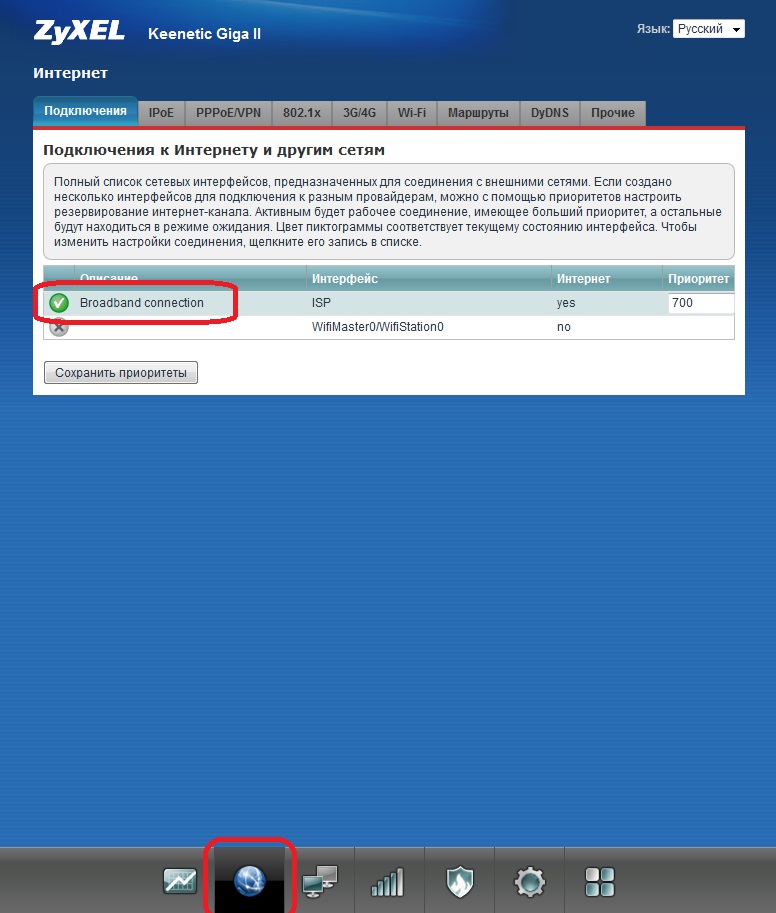
В строке «Использовать для выхода в Интернет» снимите галочку.
В строке «Настройка параметров IP» выберите «Ручная»
В строке «IP-адрес» введите Ваш IP-адрес (Сетевые реквизиты Вы можете посмотреть на последней странице договора или уточнить по телефону 8-903-290-91-91 или 8-496-255-54-99)
В строке «>Маска подсети» введите Вашу маску подсети (обычно 255.255.255.0, для лиц, подключенных по радиоканалу значение может отличаться)
В строке «Основной шлюз» введите адрес шлюза
В строках «DNS 1″ и «DNS 2» введите 192.168.2.20 и 192.168.2.90 соответственно.
Внимание : Если Вы являетесь обладателем IPTV-приставки amino, то Вам следует поставить галочку в строке «Использовать разъем» напротив 4-ого разъема (для пользования приставкой подключите её к 4-му разъему)
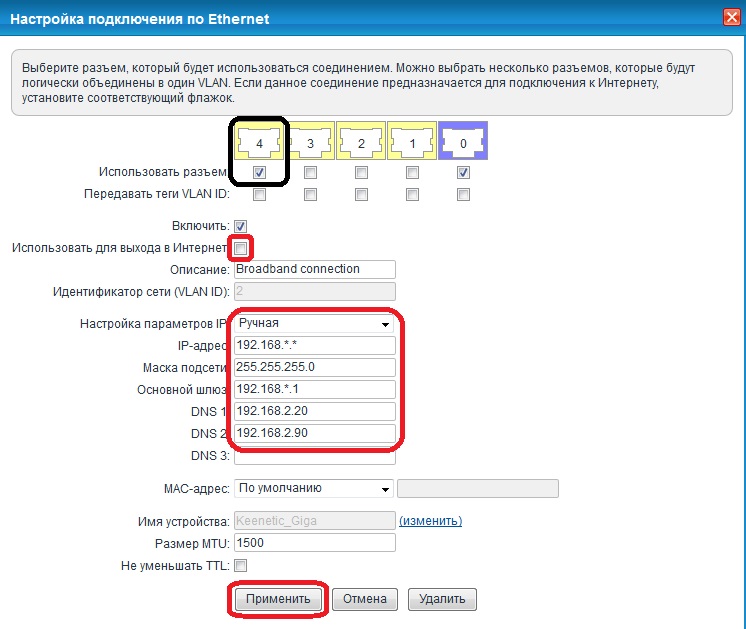
Нажмите на закладку «PPPoE/VPN» и нажмите «Добавить соединение»
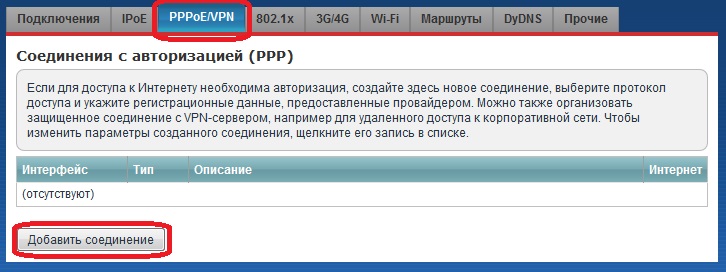
В строке «Тип (протокол)» выберите «L2TP»
В строке «Подключаться через» выберите «Broadband connection(ISP)»
В строке «Адрес сервера» введите «fvpn.fryazino.net»
В строке «Имя пользователя» введите Ваш логин для подключения к интернету
В строке «Пароль» введите Ваш пароль для подключения к интернету
В строке «Метод проверки подлинности» выберите «CHAP»
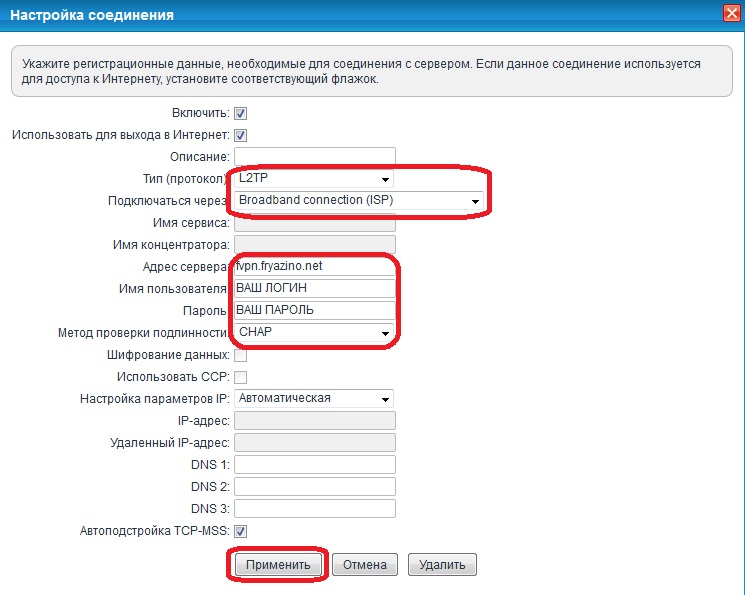
Нажимаете на закладку «Подключения» и в строке «L2TP» в поле «Приоритет» меняете значение на 600
Нажмите «Сохранить приоритеты»
Нажмите на закладку «Маршруты»
Нажмите «Добавить маршрут»
В строке «Тип маршрута» выберите «Маршрут до сети»
В строке «Адрес сети назначения» введите 192.168.0.0
В строке «Маска подсети» введите 255.255.0.0
Поставьте галочку «Добавлять автоматически»
В строке «Адрес шлюза» введите Ваш основной шлюз (смотрите последнюю стр. договора)
В строке «Интерфейс» выберите «Broadband connection(ISP)»
В строке «Метрика» введите 1
В нижней части страницы нажмите «Сеть Wi-Fi»
В строке «Имя сети (SSID)» введите название вашей беспроводной сети
В строке «Защита сети» выберите «WPA-PSK+WPA2-PSK»
В строке «Ключ сети» введите пароль к вашей беспроводной сети
Внимание : При необходимости отключить беспроводную сеть снимите галочку в строке «Включить точку доступа»
При необходимости пробросить какой-либо порт через NAT маршрутизатора, нажмите «Безопасность» в нижней части страницы
Нажмите «Добавить правило»
В строке «Интерфейс» выберите из списка «Broadband connection(ISP)»(для доступа из локальной сети) и «L2TP0»(для доступа из сети интернет)
В строке «Протокол» выберите из списка или, выбрав «TCP» или «UDP», укажите конкретный порт или диапазон портов
В строке «Перенаправить на адрес» укажите IP-адрес локального устройства (маршрутизатор, компьютер, приставка, IP-камера и т.п.)
В строке «Новый номер порта назначения» укажите локальный порт на который следует сделать переадресацию
На картинке ниже пример проброса 80-го порта на сам маршрутизатор, с целью получения к нему удаленного доступа по локальной сети.
Обновление микропрограммы первого поколения версии V1.0 в интернет-центрах Keenetic Lite, Keenetic 4G, Keenetic и Keenetic Giga
ВНИМАНИЕ! Обновление микропрограммного обеспечения интернет-центров серии Keenetic строго рекомендуется производить, подключившись к устройству с помощью кабеля Ethernet.
Перед переходом на версию микропрограммы второго поколения (NDMS V2) рекомендуется выполнить сброс настроек интернет-центра на заводские установки (с помощью кнопки RESET или из веб-конфигуратора).
В меню Монитор в разделе Система в строке Версия ПО можно уточнить текущую версию микропрограммного обеспечения.
Выберите требуемую версию микропрограммы для вашего интернет-центра Keenetic (обращайте внимание на название модели) на сайте zyxel.ru в разделе Центр загрузки и скачайте ее. Распакуйте архив с микропрограммой.
Для обновления микропрограммы зайдите в меню Система > Микропрограмма. Нажмите кнопку Обзор. , затем в открывшемся окне укажите местоположение файла с микропрограммой для вашего устройства (файл с расширением bin) и нажмите кнопку Открыть.
В строке Файл микропрограммы появится путь к указанному файлу. Затем нажмите кнопку Обновить для начала процедуры загрузки нового микропрограммного обеспечения.
Перед началом записи микропрограммы появится следующее сообщение:
Нажмите кнопку OK для подтверждения.
Во время записи микропрограммы вы увидите следующий экран:
На этом экране отображаются действия, выполняемые устройством в процессе обновления микропрограммного обеспечения. Не выключайте питание интернет-центра в процессе записи микропрограммы! Дождитесь, когда исчезнет экран обновления микропрограммы, и затем на экране Системного монитора убедитесь, что версия микропрограммы изменилась.
Примечание.
Если при обновлении микропрограммного обеспечения в интернет-браузере вы получаете сообщение: «Сообщение 900. Неизвестная ошибка«, в этом случае следует воспользоваться браузером Internet Explorer для обновления микропрограммы устройства.
Проверка работы Интернет, а также радио сети.
Проверить работу Интернет возможно выполнив следующие действия:
Источник